Pour connecter plusieurs ordinateurs à une ligne d'abonné de la norme ADSL, un appareil spécial est utilisé - un modem-routeur. Dans un boîtier de la taille d'un ordinateur portable, il s'agit essentiellement d'un serveur miniature fonctionnant sous Linux.
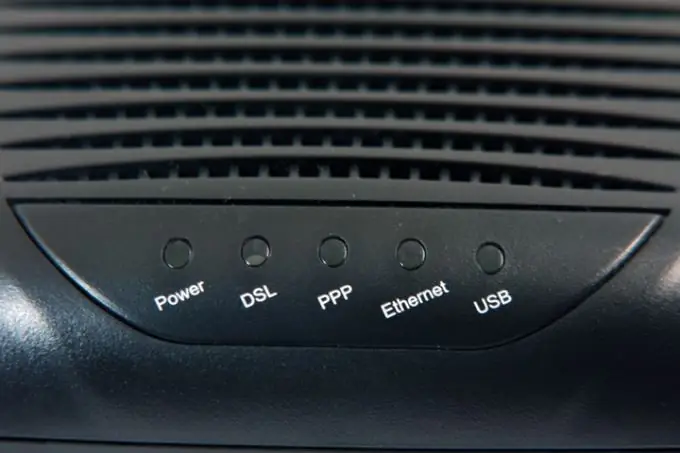
Instructions
Étape 1
Achetez n'importe quel modem/routeur ADSL.
Étape 2
Si les ordinateurs que vous allez connecter au modem/routeur ne disposent pas de cartes réseau, installez-les. Certains systèmes d'exploitation peuvent nécessiter l'installation de pilotes de carte réseau.
Étape 3
Si les ordinateurs précédemment connectés à un modem ADSL standard (sans routeur) un par un, supprimez d'eux tout logiciel conçu pour implémenter le protocole PPPoE (Point-to-Point Protocol over Ethernet). Cette fonction sera prise en charge par le modem routeur.
Étape 4
Sur les deux ordinateurs, activez l'obtention automatique d'une adresse IP via DHCP. La manière d'activer cette fonction dépend du système d'exploitation installé sur la machine.
Étape 5
Réalisez deux câbles Ethernet dits "droits" de la longueur requise. Ce câble a la même disposition des conducteurs (A ou B) dans les deux fiches.
Étape 6
Connectez les deux ordinateurs au modem routeur avec ces câbles.
Étape 7
Rebranchez le cordon du répartiteur de l'ancien modem ADSL à la prise appropriée sur le modem routeur. N'essayez jamais de le connecter à l'un des connecteurs Ethernet. N'oubliez pas que vous avez de toute façon besoin d'un séparateur et que la façon dont vous le connectez ne change pas.
Étape 8
Allumez votre modem routeur.
Étape 9
Si vous avez acheté un routeur d'occasion, réinitialisez ses paramètres en appuyant sur un bouton caché spécial avec un stylo normal.
Étape 10
Allumez les deux ordinateurs. Attendez qu'ils obtiennent automatiquement leurs adresses IP locales.
Étape 11
Lancez n'importe quel navigateur sur l'une des machines. Saisissez l'adresse IP du routeur dans la barre d'adresse: 192.168.1.1.
Étape 12
L'interface de configuration Web du routeur apparaîtra à l'écran. Saisissez le login et le mot de passe par défaut sous la forme: Login: admin
Mot de passe: admin.
Étape 13
Remplacez immédiatement le mot de passe par un autre mot de passe complexe.
Étape 14
Quittez l'interface Web et assurez-vous que l'ancien mot de passe n'est plus valide et que le nouveau est valide. Connectez-vous à nouveau à l'interface Web.
Étape 15
Retrouvez dans l'interface web le formulaire de saisie fourni par le prestataire. Saisissez-les et enregistrez.
Étape 16
Cliquez sur le bouton de sortie de l'interface Web.
Étape 17
Éteignez votre modem routeur et rallumez-le. Attendez que la LED Internet s'allume dessus.
Étape 18
Assurez-vous que l'accès à Internet est possible à partir de deux ordinateurs en même temps.






